在 vscode 中添加自定义用户代码片段可提升编码效率。1. 打开“用户代码片段”设置界面,通过快捷键或菜单栏选择对应语言;2. 编写 json 格式的代码片段,包含 prefix、body 和 description;3. 不同语言可分别设置,也可创建全局或工作区片段;4. 建议模板简洁、prefix 有意义、body 用数组形式,并参考官方文档学习高级语法。
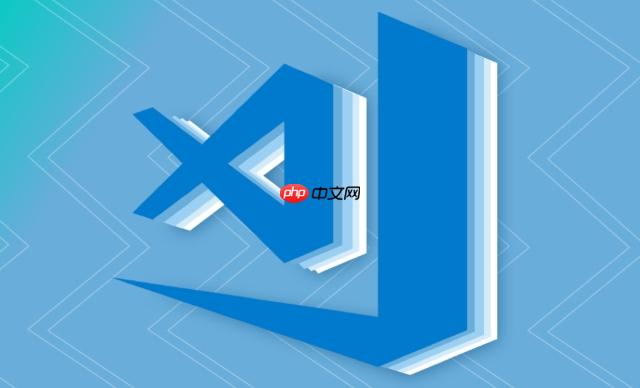
在 VSCode 中添加自定义用户代码片段,是提升编码效率的一个非常实用的小技巧。特别是当你频繁写某些结构化代码块时,只需输入几个关键词就能自动展开完整模板,节省时间还减少重复劳动。
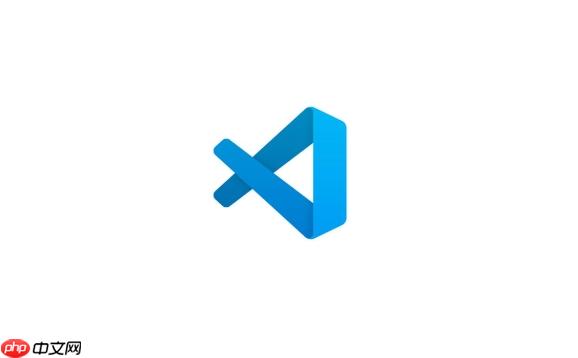
下面我来一步步说说怎么设置和使用这些代码片段。
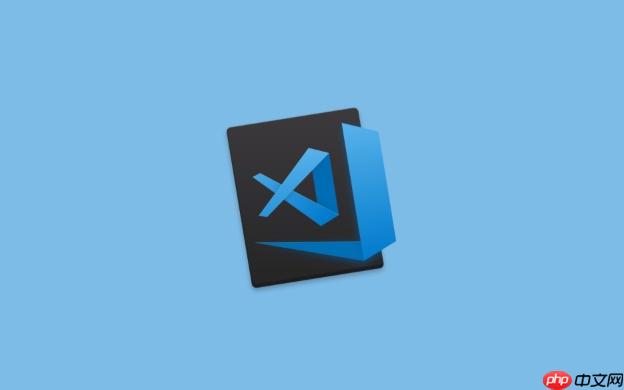
VSCode 提供了方便的入口来编辑代码片段。你可以通过以下方式打开:
Ctrl + Shift + P(Windows/Linux)或 Cmd + Shift + P(Mac),输入 Preferences: Configure User Snippets。如果你是第一次配置某个语言的代码片段,系统会自动生成一个 .json 文件,比如 javascript.json,里面已经有一些注释说明。
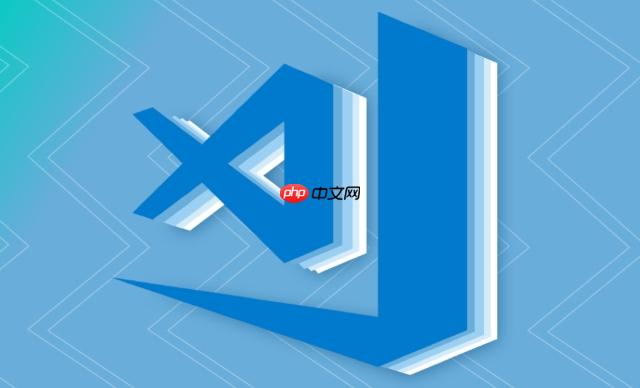
VSCode 的代码片段格式是 JSON 格式,每个片段由一个名字开始,包含前缀、描述和内容三部分。
举个例子,如果你想为 HTML 中常用的结构添加一个快捷代码块,可以这样写:
"html base": {
"prefix": "htmlbase",
"body": [
"<!DOCTYPE html>",
"<html lang=\"en\">",
"<head>",
" <meta charset=\"UTF-8\">",
" <title>Document</title>",
"</head>",
"<body>",
"",
"</body>",
"</html>"
],
"description": "基础 HTML 页面结构"
}这里有几个关键点需要注意:
prefix 是你在编辑器中输入的关键字,比如输入 htmlbase 后按回车就会触发这个模板。body 是实际生成的内容,每行用引号包裹,换行自动处理。$1、$2 这样的占位符,比如 <div class=\"$1\">$2</div>。VSCode 支持为每种语言单独配置代码片段。例如:
只需要在设置界面选择对应的语言即可,VSCode 会自动跳转到该语言的 snippets 文件。
你也可以创建全局片段或者特定项目专用片段(工作区片段),不过大多数时候用用户级别的就足够了。
func 表示函数、loop 表示循环结构。基本上就这些操作,设置一次之后就可以长期受益。像函数头、组件结构、日志输出这些高频内容,都可以靠代码片段快速生成。
刚开始可能觉得麻烦,但一旦养成习惯,你会发现它比手动敲快很多,而且还能减少低级错误。不复杂但容易忽略,值得试试。
以上就是如何添加VSCode的用户代码片段 自定义代码模板提升效率的详细内容,更多请关注php中文网其它相关文章!

每个人都需要一台速度更快、更稳定的 PC。随着时间的推移,垃圾文件、旧注册表数据和不必要的后台进程会占用资源并降低性能。幸运的是,许多工具可以让 Windows 保持平稳运行。

Copyright 2014-2025 https://www.php.cn/ All Rights Reserved | php.cn | 湘ICP备2023035733号